Giả sử bạn muốn có một bài viết thảo luận về cách tắt hoặc xóa các ô kích hoạt chủ đề trong Windows 10: Là một chuyên gia CNTT, tôi thường được hỏi về cách tắt hoặc xóa các ô kích hoạt chủ đề trong Windows 10. Mặc dù có một số cách khác nhau để thực hiện việc này, nhưng tôi sẽ chỉ cho bạn cách dễ nhất để thực hiện việc này. Trước tiên, bạn sẽ cần mở ứng dụng Cài đặt. Bạn có thể thực hiện việc này bằng cách nhấn phím Windows + I trên bàn phím. Khi bạn đang ở trong ứng dụng Cài đặt, hãy nhấp vào biểu tượng Cá nhân hóa. Ở phía bên trái của cửa sổ Cá nhân hóa, nhấp vào tùy chọn Chủ đề. Ở bên phải của cửa sổ, trong phần Cài đặt liên quan, nhấp vào tùy chọn Cài đặt biểu tượng màn hình. Trong cửa sổ Cài đặt biểu tượng trên màn hình, bỏ chọn hộp bên cạnh tùy chọn Cho phép chủ đề thay đổi biểu tượng trên màn hình. Nhấp vào nút Áp dụng và sau đó là nút OK. Giờ đây, các ô kích hoạt chủ đề của bạn sẽ bị vô hiệu hóa và bạn sẽ không thấy chúng nữa.
Đã có nhiều bài đăng trên các diễn đàn hỗ trợ, đặc biệt là đối với người dùng PC Windows 10, rằng nền của một số ứng dụng trên ô menu Bắt đầu có màu xám, không giống như hệ thống. Chế độ tối chủ thể. Đây không phải là lỗi hay trục trặc và trong bài đăng này, chúng tôi sẽ giải thích lý do và các bước bạn có thể thực hiện để khắc phục vô hiệu hóa/xóa gạch kích hoạt chủ đề hay nói cách khác, làm cho nền menu bắt đầu có màu đen với các ô/ứng dụng màu xanh lam trong Windows 10.

Như bạn có thể thấy trong hình mở đầu bên trái ở trên, mọi chương trình và ứng dụng, kể cả các sản phẩm Adobe khác, dường như có nền chuẩn, nhưng Adobe Illustrator và Adobe After Effects nói riêng là những chương trình duy nhất có nền màu xám này. . Người dùng bị ảnh hưởng đã báo cáo rằng hành vi này không hiển thị khi Chế độ ánh sáng/Chủ đề được chọn cho hệ thống, có thể do các màu tương tự nhau.
Vô hiệu hóa hoặc xóa các ô kích hoạt chủ đề trong Windows 10
Theo báo cáo, sau bản cập nhật Windows 10 20H2, các ứng dụng và chương trình đã mất nền màu mà chúng đang sử dụng và hiện có màu dựa trên chủ đề của bạn. Nhưng dường như có vấn đề với hình nền và biểu tượng của một số ứng dụng - ví dụ: một số chương trình như Adobe Animate CC 2020 và những chương trình đã đề cập trước đây từng có màu nhấn làm nền, nhưng giờ đây nó có nền màu xám. Chế độ tối.
Lý do cho hành vi này là một quyết định thiết kế. Bắt đầu với Windows 10 20H2, Microsoft đã loại bỏ màu nhấn phía sau hệ thống ô xếp. Nó được gọi là gạch theo chủ đề để bắt đầu. Thay đổi màu gạch cá nhân là không còn có thể. Tuy nhiên, nếu bạn cần kích hoạt lại hoặc tạo màu nền cho Windows 10 Start Menu Tiles hoặc đơn giản hơn, ngăn cấm gạch theo chủ đề , bạn cần làm theo các bước dưới đây của chúng tôi để sửa đổi Windows Registry.
audiodg.exe
Vì đây là một thao tác đăng ký nên bạn nên sao lưu sổ đăng ký hoặc tạo một điểm khôi phục hệ thống như một biện pháp phòng ngừa cần thiết. Sau đó, bạn có thể tiến hành như sau:
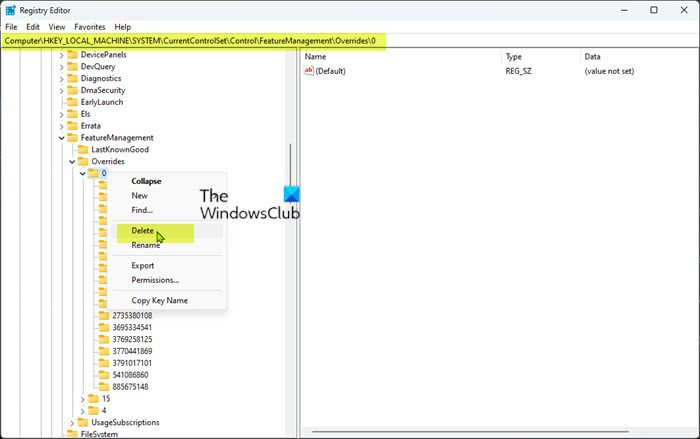
- nhấp chuột Phím Windows + R để hiển thị hộp thoại Run.
- Trong hộp thoại Run, gõ chỉnh sửa lại và nhấn Enter để mở Registry Editor.
- Điều hướng hoặc điều hướng đến đường dẫn khoá đăng ký bên dưới:
- Tại vị trí này trong ngăn điều hướng bên trái, nhấp chuột phải vào thư mục con có nhãn 0 .
- Chọn Xóa bỏ từ trình đơn ngữ cảnh.
Hive ở trên lưu trữ các chức năng Windows bị ghi đè, vì vậy hãy xóa khóa thư mục |_+_| khôi phục các tính năng này. Số sau |_+_|, tức là thường là |_+_| hoặc |_+_|, đại diện cho một nhóm ưu tiên. Có nhóm ưu tiên hiếm |_+_| trông giống một chính sách của công ty hơn.
- Thoát khỏi Registry Editor khi bạn hoàn tất.
- Khởi động lại PC của bạn.
Nếu bạn gặp phải lỗi về quyền khi cố gắng xóa khoá đăng ký ở trên, hãy làm theo các bước sau để lấy quyền sở hữu khoá đăng ký trước khi bạn cố gắng xoá lại khoá đăng ký.
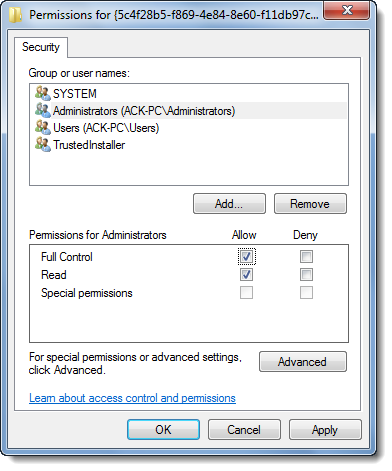
lối tắt đăng xuất windows 10
- Click chuột phải 0 mục trong sổ đăng ký.
- Lựa chọn Quyền... tùy chọn từ menu ngữ cảnh.
- Trong hộp thoại mở ra, nhấp vào nút Trình độ cao cái nút.
- Trên màn hình tiếp theo, nhấp vào nút Thay đổi nút cho Chủ sở hữu trình cài đặt đáng tin cậy .
- TRONG Chọn người dùng hoặc nhóm hộp thoại, nhập tên người dùng của bạn vào trường Nhập tên đối tượng để chọn cánh đồng
- Bấm vào Kiểm tra tên cái nút. Hành động này sẽ tự động chuyển đổi tên người dùng sang định dạng chính xác.
- Nhấn KHỎE cái nút.
- Bây giờ hãy đánh dấu vào ô Thay thế chủ sở hữu trên các thùng chứa con và đối tượng lựa chọn.
- Bấm vào KHỎE cái nút.
- Bây giờ hãy chọn tên người dùng của bạn trong hộp thoại đầu tiên và đánh dấu vào ô Cho phép cấp phép cho toàn quyền kiểm soát lựa chọn.
- Cuối cùng nhấp vào Áp dụng > KHỎE để lưu các thay đổi và thoát.
Vậy là xong, cách tắt hoặc xóa tính năng Theme Aware Tiles trong Windows 10!
Những bài viết này có thể bạn quan tâm :
- Cách thêm chủ đề màu tùy chỉnh vào menu bắt đầu
- Hiển thị Màu trong Menu Bắt đầu và Thanh tác vụ
Làm cách nào để ngăn Windows thay đổi chủ đề?
Để ngăn người dùng thay đổi chủ đề trong Windows 11/10, bạn có thể sử dụng Trình chỉnh sửa chính sách nhóm cục bộ. Làm như sau:
- Nhấn Win + R để hiển thị lời nhắc Run.
- Nhập gpedit.msc và nhấn Enter.
- Điều hướng đến Cá nhân hóa trong Cấu hình người dùng.
- Nhấp đúp vào tùy chọn 'Ngăn thay đổi chủ đề'.
- Chọn tùy chọn Đã bật.
- Nhấp vào OK.
Tại sao chủ đề Windows 10 của tôi liên tục thay đổi?
Điều này có thể xảy ra do bạn có một thiết bị khác đang sử dụng Chế độ thu gọn. đồng bộ hóa cài đặt được bật trong Cài đặt Windows > Tài khoản > Cài đặt đồng bộ hóa > Chủ đề. Vì vậy, bất cứ khi nào Windows khởi động lại, nó sẽ đồng bộ hóa cài đặt trở lại chế độ thu gọn, vì vậy bạn có thể kiểm tra điều này trước bằng cách tắt đồng bộ hóa cho PC và khởi động lại thiết bị của mình.
Đọc : Cách tự động chuyển đổi giữa chế độ sáng và tối trong Windows.















